У статті буде розказано про те, як записати завантажувальний накопичувач для MacOS. Він може стати в нагоді, у разі, якщо користувачу буде потрібно провести перевстановлення системи, встановити її на інший макбук, а також, якщо є необхідність обносити кілька пристроїв до OS X El Capitan і немає бажання завантажувати на кожному з них необхідні файли. Користувачу потрібно накопичувач не менше 8 гігабайт об’ємом права адміністратора в системі і можливість завантаження необхідних файлів.
Як підготувати флешку
Спочатку слід провести форматування флешки з потрібними розділами. Для цього необхідно зайти в утиліту управління дисками, яку можна знайти через пошук або в програмах.

Далі потрібно клацнути в лівій частині вікна до потрібного накопичувача і вибрати пункт «Стерти», тут можна задати ім’я, яке не повинно містити російських букв, а також потрібно вибрати схему розділів GUID. Після чого можна натискати на синю кнопку і чекати закінчення процесу очищення.
Звідки завантажити OS X El Capitan і як створити флешку
Далі користувачеві потрібно зайти на офіційний магазин і знайти там систему. У цьому вікні буде доступна кнопку завантаження і її слід натиснути.
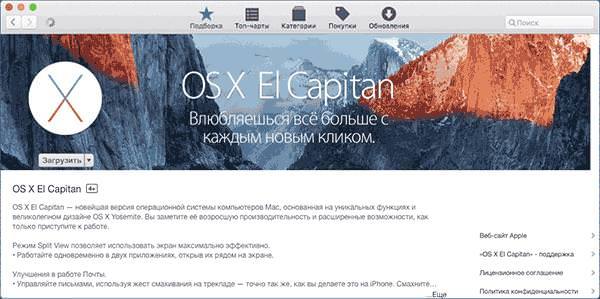
Після закінчення закачування потрібно закрити вікно, не потрібно погоджуватися на установку. Після цього запускаємо термінал і вводимо команду sudo /Applications/Install\ OS\ X\ El\ Capitan.app/Contents/Resources/createinstallmedia —volume /Volumes/bootusb(ім’я, яке вводив користувач флешці при очищенні) —applicationpath /Applications/Install\ OS\ X\ El\ Capitan.app —nointeraction
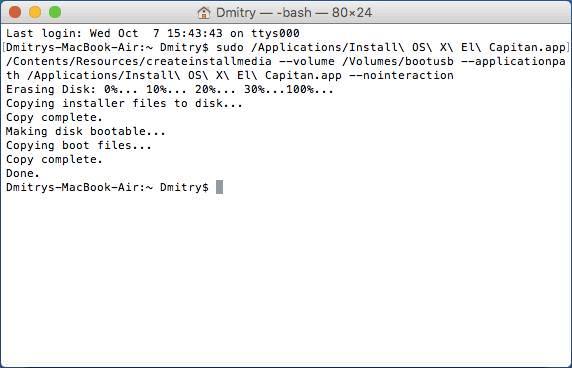
Далі залишиться тільки дочекатися закінчення перенесення даних і носієм можна буде користуватися.
Створення флешки Windows
Можна створити такий носій і під Віндовс. Однак, все одно доведеться завантажити образ операційної системи з інтернету, також потрібно скачування програми TransMac. Її необхідно запустити від імені адміністратора. Після чого залишиться вибрати пристрій, на яку буде здійснюватися запис і відформатувати її, натиснувши на Format with Disk Image.
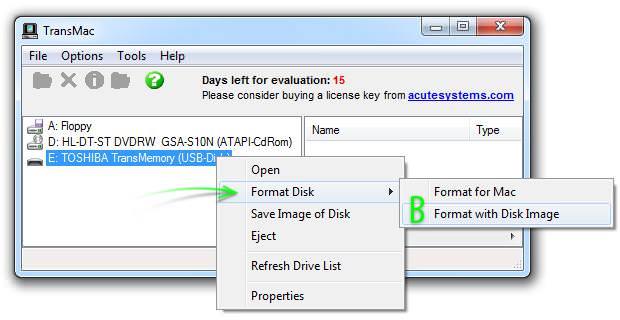
Створення скріншота на MacOS
Далі відкриється вікно, у якому потрібно вказати шлях до образу ОС. Потім залишиться підтвердити, що користувач знає про те, що всі дані пропадуть з носія, а далі дочекатися закінчення процесу.






